업무가 향상되는 윈도우 단축키 모음. 윈도우 키 + ? 뭘까?
- IT정보/Windows 10+11
- 2022. 1. 6. 14:01
안녕하세요 오늘도 휴잉의 블로그를 찾아주신 여러분 감사드려요. 오늘 제가 포스팅할 내용은 "업무가 향상되는 윈도 단축키 모음"에 대해 설명드리려고 해요. 파일 정리나 업무 중에 탐색기를 열거나 설정창을 열 때 마우스로 일일이 클릭해서 들어가는 경우가 있는데 시간도 걸릴뿐더러 찾는 것도 일이에요. 그래서 오늘 알아두면 편리하고 업무향상에 도움이 될만한 윈도 단축키 +? 모음에 대해 설명드릴게요.
업무가 향상되는 윈도우 단축키 모음. 윈도 키 +? 뭘까?

오늘 자주사용하는 윈도키 +? 10가지 정도에 대해 알아볼 텐데요. 저도 일일이 마우스로 클릭해서 폴더나 설정창을 찾았었는데 단축키를 숙지하고 나서 간편하게 편집기나 탐색기 등을 열 수 있어 업무능률이 올라간 것 같아요. 혹시나 도움이 되고자 포스팅해보도록 할게요.

첫 번째는 [윈도 키 + E]에요. 자주 사용하는 단축키로 윈도 탐색기를 열 수 있어요. 내 컴퓨터 -> 내 문서로 번거롭게 들어갈 필요 없이 탐색기창을 열 수 있어 파일 관리할 때 유용하게 사용하실 수 있을 것 같아요.

두 번째는 [윈도 키 + S]에요. 검색창을 띄우는 단축키인데, 해당 키를 누르신 후 원하는 프로그램 명을 검색하셔서 실행할 수 있어요.

세 번째는 [윈도 키 + 숫자 키]에요. 보통 자주 사용하는 프로그램 등을 작업표시줄에 고정해두실 텐데, 작업표시줄 왼쪽을 기준으로 첫 번째가 숫자 1, 두 번째가 숫자 2로 시작해요.
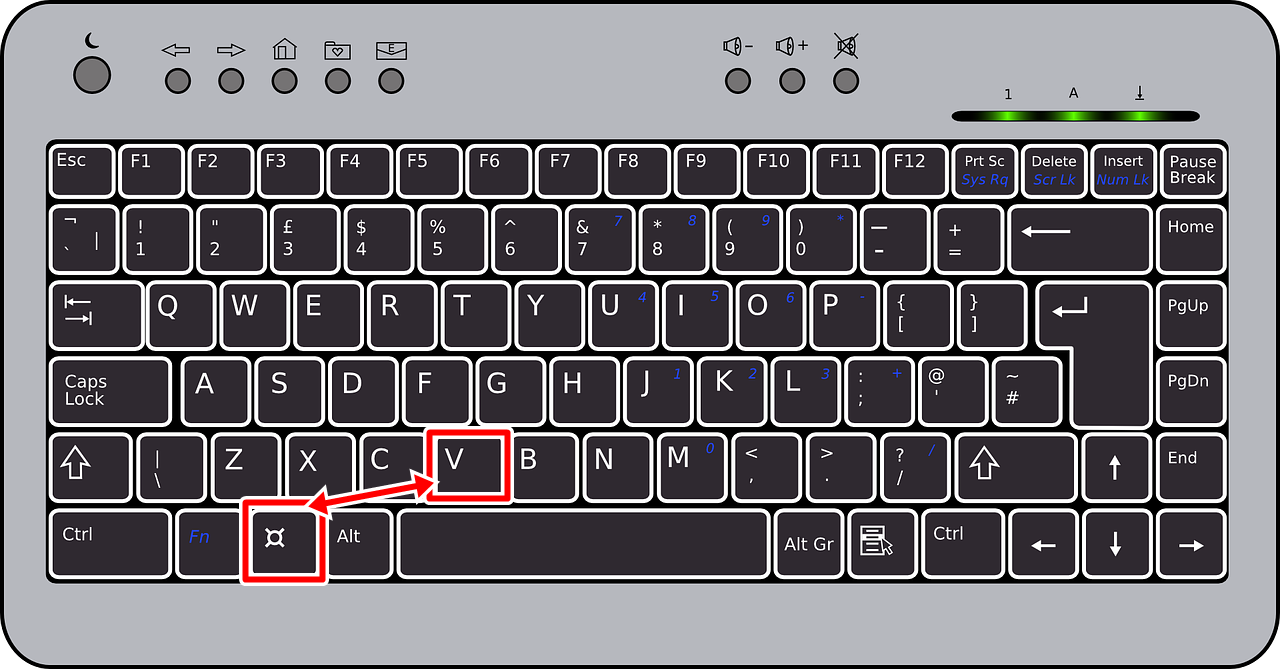
네 번째는 [윈도 키 + V]에요. 클립보드 단축키인데, Ctrl+c 복사하고 Ctrl+v 하면 가장 최근에 복사한 내용이 붙여 넣기가 되는데, 윈도 키 + V는 그동안 복사했던 내용이 클립보드로 보여요. 사용에 따라 유용할 것으로 생각돼요.

다섯 번째는 [윈도 키 + Home]에요. 맨 위에 있는 창을 제외단 나머지 창들은 내려가는 단축키예요. 창을 많이 띄어놓고 작업하다가 번잡할 때 사용하면 좋을 것 같아요.

여섯 번째는 [윈도 키 + 방향키]에요. 예전에 포스팅한 적이 있는데 화면을 분할하는 단축키예요. 좌, 우, 위, 아래 화면을 분할하여 작업이 가능하니 한번 경험해보세요.

일곱 번째는 [윈도 키 +.]이에요. 이모티콘 단축키로 예전에 [ㅁ + 한자] 키라고 생각하시면 될 것 같아요.
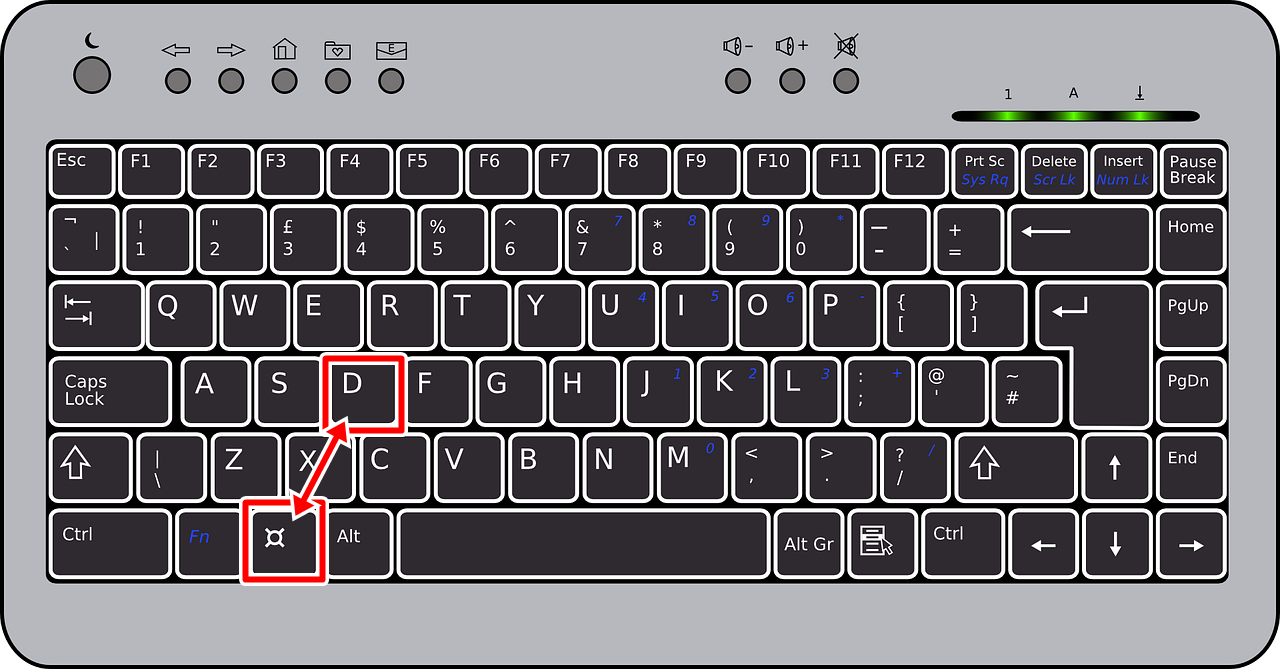
여덟 번째는 [윈도 키 + D]에요. 바탕화면으로 바로가기 단축키로 화면 오른쪽 하단의 메시지 모양을 클릭 시 동일 효과를 발 위하는데 단축키를 사용함으로써 좀 더 빠르고 간편하게 바탕화면으로 이동이 가능해요.

아홉 번째는 [윈도 키 + I]에요. 윈도우 설정 열기 단축키로 윈도의 설정을 변경할 때 간편하게 열 수 있어요.

열 번째는 [윈도 키 + Prt Scrn]에요. Prt Scrn키를 누르면 캡쳐하는 기능으로 알고 계시는데 윈도우키와 합쳐지면 캡쳐와 동시에 자동저장이 되는 단축키에요. 순간적인 캡쳐 및 저장이 필요할때 유용하게 사용할수 있을것 같아요.
오늘은 이렇게 업무효율이 상승되는 윈도우 단축키에 대해 알아보았는데 오늘 포스팅이 여러분들에게 유익한 정보가 되었으면 좋겠어요. 그럼 지금까지 휴잉이었습니다. 감사합니다^^.
여러분들의 하뚜♡와 구독 & 댓글은 저에게 큰 힘이 되어요^^
'IT정보 > Windows 10+11' 카테고리의 다른 글
| 윈도우 특정시간에 프로그램 자동 실행되게 하는 방법 꿀팁 (0) | 2022.06.15 |
|---|---|
| Windows11 최적화 속도 빠르게 하는 설정 방법 꿀팁 (0) | 2022.03.30 |
| 윈도우10 고스트 USB만들기 "노턴 고스트로 부팅 USB만들자" (1) | 2021.11.17 |
| Windows11에서 익스플로러 사용하는 방법 꿀팁 (0) | 2021.10.25 |
| Windows10 vs Windows11 업그레이드 후 차이점을 비교해보기 (0) | 2021.08.04 |
이 글을 공유하기









